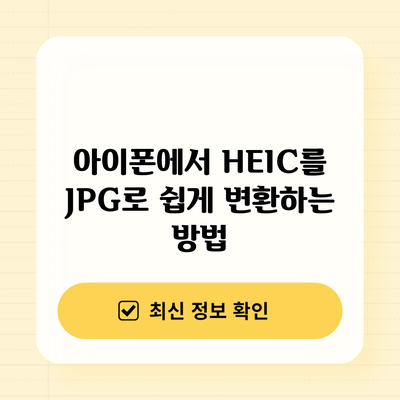아이폰에서 HEIC를 JPG로 쉽게 변환하는 방법
HEIC 파일 포맷은 고화질 이미지를 효율적으로 저장하면서도 저장 공간을 절약할 수 있는 장점을 가지고 있습니다. 하지만 이 형식은 호환성이 낮아 많은 사용자들이 JPG 포맷으로 변환하길 원해요. 이번 포스트에서는 HEIC 파일을 JPG로 변환하는 다양한 방법을 알아보겠습니다. 함께 HEIC 포맷의 특징과 변환 과정에서 주의할 점도 설명해 드릴게요.
✅ HWPX 파일을 쉽게 변환하는 방법을 알아보세요.
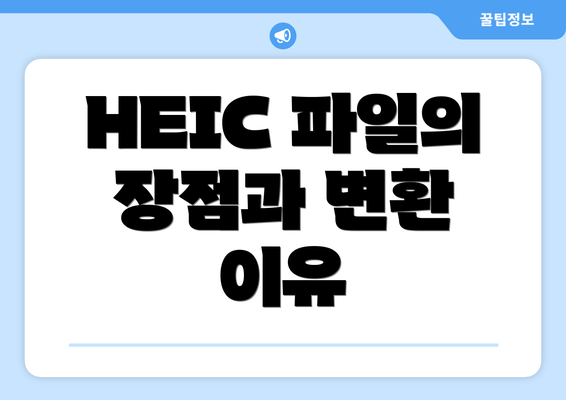
HEIC 파일의 장점과 변환 이유
HEIC 파일 형식은 여러 가지 장점이 있지만, 그로 인해 사용자들이 JPG로 변환해야 하는 이유도 발생해요. 아래에서 HEIC의 특징과 변환 이유를 살펴보겠습니다.
HEIC 파일의 주요 장점
- 고화질 이미지 저장: HEIC는 JPEG보다 더 높은 품질의 이미지를 저장할 수 있습니다.
- 파일 크기 절감: HEIC 포맷은 파일 크기가 작아, 저장 공간을 절약하는 데 큰 도움이 돼요.
하지만, 이러한 장점에도 불구하고 HEIC 파일은 호환성 문제로 인해 JPG로 변환할 필요가 있어요. 많은 이미지 뷰어가 JPG 형식만 지원하기 때문입니다.
왜 HEIC 파일을 JPG로 변환 해야 하나요?
- 호환성 문제: 대부분의 이미지 뷰어 프로그램이나 웹사이트는 JPG 포맷을 지원합니다.
- 인쇄의 용이함: JPG는 인쇄할 때 더 많이 사용되므로, 쉽게 사용할 수 있어야 해요.
✅ 땅콩버터의 숨겨진 건강 이점들을 알아보세요.

아이폰 내장 기능 이용하기
아이폰에서는 HEIC 파일을 자동으로 JPG로 변환하여 저장할 수 있는 기능이 있어요. 이 기능을 사용하기 위해서는 설정에서 간단한 조정을 해야 합니다.
내장 기능 설정 방법
- 설정 앱 열기: 아이폰의 설정 앱을 실행해요.
- 카메라 선택하기: 메뉴에서 ‘카메라’를 선택합니다.
- 형식 설정하기: ‘형식’ 옵션에서 ‘고효율’을 ‘최대 호환성’으로 변경해요.
이 설정을 통해 새로운 사진은 JPG 형식으로 자동 저장될 것입니다.
✅ 아이폰에서 HEIC 파일을 JPG로 쉽게 변환하는 방법을 알아보세요.

온라인 변환기 사용하기
HEIC 파일을 JPG로 변환하는 방법 중 가장 간편한 방법 중 하나는 온라인 변환기를 사용하는 것입니다. 아래의 웹사이트들을 추천해 드릴게요.
- HEICtoJPG.com
- Zamzar
- CloudConvert
온라인 변환기 사용 방법
- 변환 웹사이트에 접속해요.
- HEIC 파일을 업로드합니다.
- ‘JPG 형식으로 변환’ 버튼을 클릭해요.
- 변환된 파일을 다운로드 받아요.
이와 같은 온라인 변환기는 사용이 간편하고, 변환 과정도 매우 빠릅니다.
✅ 윈도우 11 업데이트 다운로드 폴더를 쉽게 변경하는 방법을 알아보세요.
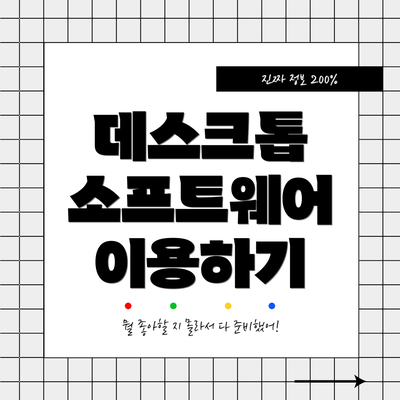
데스크톱 소프트웨어 이용하기
PC를 사용하는 경우, HEIC 파일을 변환하는 데 데스크톱 소프트웨어를 설치할 수 있어요. 다음과 같은 프로그램을 활용해보세요.
- iMazing
- CopyTrans HEIC for Windows
이 소프트웨어는 사용이 간편할 뿐만 아니라 대량의 파일을 한 번에 변환할 수 있는 기능도 가지고 있어요.
소프트웨어 사용 방법
- 원하는 소프트웨어를 다운로드하여 설치합니다.
- HEIC 파일을 소프트웨어에 가져옵니다.
- JPG 형식으로 변환을 선택하고, 변환을 진행합니다.
✅ HWPX 파일을 쉽게 JPG로 변환하는 방법을 알아보세요.

HEIC에서 JPG로 변환 시 주의할 점
HEIC 파일을 JPG로 변환할 때, 주의해야 할 몇 가지 사항이 있어요. 아래의 목록을 참고하세요.
- 고품질 변환 방법 선택: 가능한 고품질 변환 방법을 사용하세요.
- 데이터 백업: 중요한 데이터는 미리 백업하는 것이 좋습니다.
- 파일 크기 문제: JPG 파일은 HEIC보다 크기가 클 수 있으니 저장 공간을 고려해야 해요.
| 방법 | 장점 | 단점 |
|---|---|---|
| 아이폰 내장 기능 | 쉬운 설정, 자동화 | 새로운 사진에만 적용됨 |
| 온라인 변환기 | 빠르고 간편함 | 인터넷 연결 필요 |
| 데스크톱 소프트웨어 | 대량 변환 가능 | 소프트웨어 설치 필요 |
결론
아이폰에서 HEIC 파일을 JPG로 변환하는 방법은 매우 다양합니다. 간단한 설정 변경을 통해 자동으로 변환할 수 있으며, 온라인 변환기나 데스크톱 소프트웨어를 활용하여 필요할 때 언제든지 쉽게 변환할 수 있어요.
모든 사용자들이 HEIC 포맷의 장점을 누릴 수 있도록, 꼭 JPG로 변환하여 사용해 보세요. 변환 과정을 주의 깊게 따라하고, 필요한 경우 여러 방법을 시도해 보시면 좋겠습니다. 변화는 중요한 시점이에요.
자주 묻는 질문 Q&A
Q1: HEIC 파일 형식의 주요 장점은 무엇인가요?
A1: HEIC 파일 형식은 고화질 이미지를 저장할 수 있으며, 파일 크기가 작아 저장 공간을 절약할 수 있는 장점이 있습니다.
Q2: 아이폰에서 HEIC 파일을 JPG로 변환하는 방법은 어떤 것이 있나요?
A2: 아이폰의 내장 기능을 이용해 설정을 변경하거나, 온라인 변환기 및 데스크톱 소프트웨어를 사용하여 HEIC 파일을 JPG로 변환할 수 있습니다.
Q3: HEIC에서 JPG로 변환 시 주의해야 할 점은 무엇인가요?
A3: 고품질 변환 방법을 선택하고, 중요한 데이터는 백업하며, JPG 파일의 크기가 HEIC보다 클 수 있다는 점을 고려해야 합니다.